En tant qu'utilisateurs d'iPhone, d'iPad et de Macbook, exposés au système d'exploitation iOS et utilisant régulièrement le navigateur Safari, nous avons certainement rencontré à plusieurs reprises la situation où des publicités apparaissent et couvrent le contenu que nous regardons.
Non seulement ces publicités vous empêchent de regarder des films ou de surfer sur le web, mais elles déchargent également votre batterie et provoquent une surchauffe de votre appareil, ce qui est extrêmement gênant. Si vous rencontrez ce problème, suivez les étapes ci-dessous pour désactiver le bloqueur de publicités de votre navigateur web.
Bloquer les publicités Safari sur iPhone
Par configuration Wi-Fi
Étape 1 : Pour bloquer les publicités sur Safari, ouvrez les Paramètres . Accédez ensuite à Wi-Fi pour effectuer la configuration.
Étape 2 : Sur le Wi-Fi auquel vous êtes connecté, cliquez sur l'icône « i » à l'extrême droite. Faites ensuite défiler l'écran jusqu'en bas et sélectionnez « Configurer le proxy ».
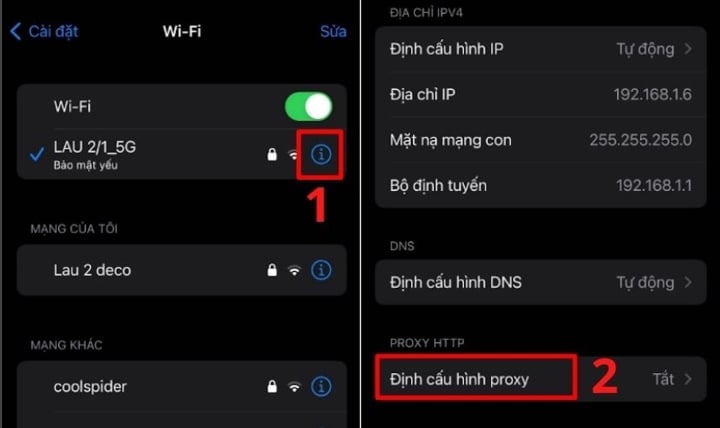
Étape 3 : Cliquez maintenant sur la ligne Automatique . Ensuite, dans la ligne URL , copiez et collez ce lien dans https://newapp.vn/blockads.js . Ce lien permet de bloquer les publicités sur Safari ; vous pouvez donc être rassuré quant à son niveau de sécurité. Cliquez ensuite sur Enregistrer en haut à droite de l'écran.
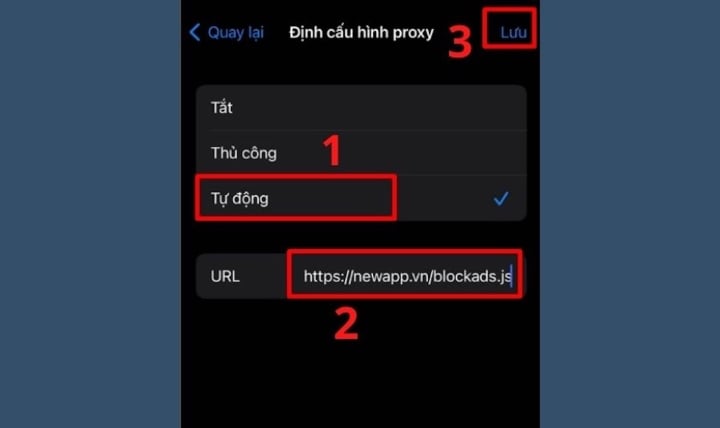
Vous pouvez désormais regarder confortablement des films et lire des actualités sur Safari sans craindre d'être interrompu par des publicités.
Utilisation de l'application AdBlock Plus
Étape 1 : Choisissez de télécharger le logiciel de blocage des publicités AdBlock Plus depuis l'App Store.
Étape 2 : ouvrez l’application Paramètres sur l’iPhone > sélectionnez Safari.
Étape 3 : Cliquez sur Content Blocker et activez l'application de blocage des publicités que vous avez téléchargée (l'exemple ci-dessous est l'application AdBlock Plus).


Avec cette méthode simple, votre appareil est également doté d'une fonction de blocage des fenêtres contextuelles.
Bloquer les publicités Safari sur Macbook
Bloquer les publicités avec AdGuard
Étape 1 : Accédez au lien https://apps.apple.com/gb/app/adguard-adblock-privacy/id1047223162 pour télécharger le logiciel. Cliquez ensuite sur « Afficher dans le Mac App Store » .
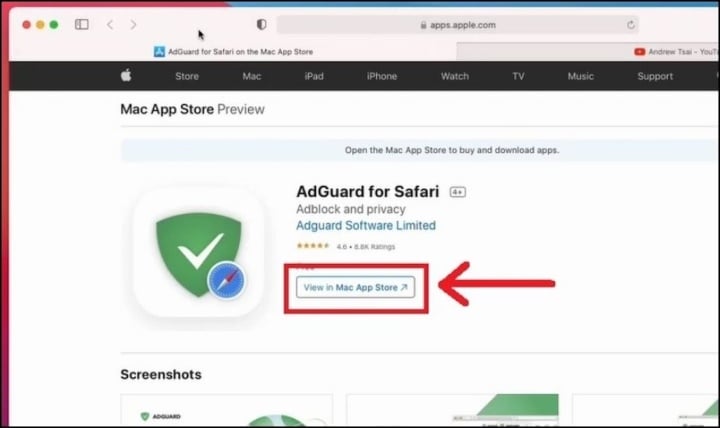
Étape 2 : Sélectionnez « Obtenir » . Cliquez ensuite sur « Installer » pour installer le logiciel sur votre ordinateur.
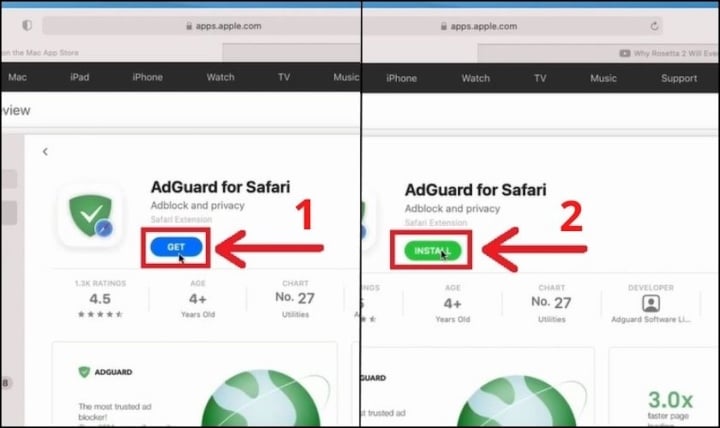
Étape 3 : Après le téléchargement, cliquez sur Ouvrir . Un panneau de notification apparaîtra. Cliquez sur Ouvrir les préférences .
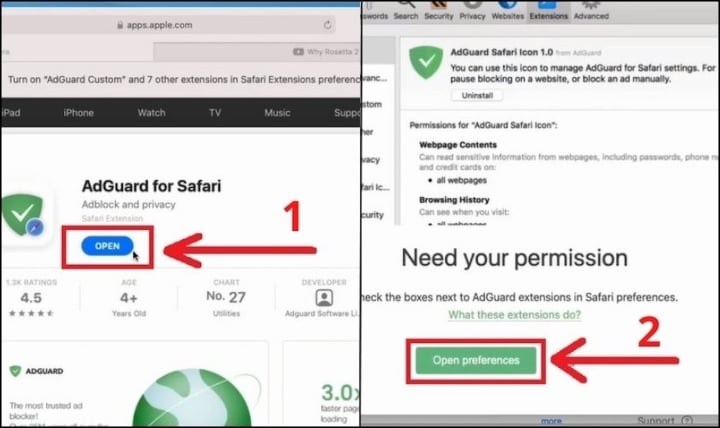
Étape 4 : Ici, vous cliquez sur les cases carrées dans les lignes avec le mot AdGuard.
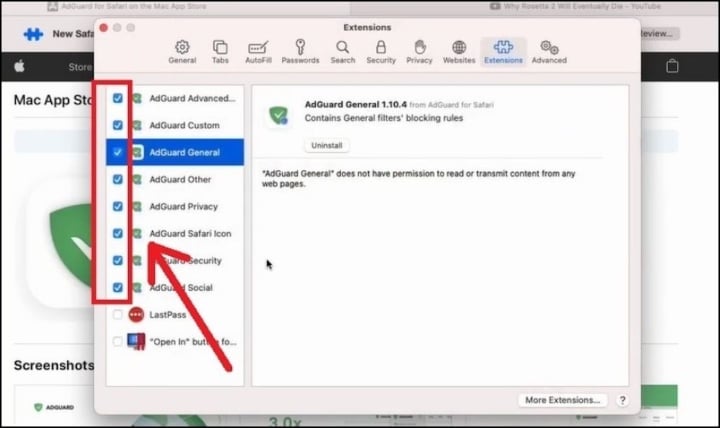
Étape 5 : Activez Safari. Le navigateur affichera alors la ligne « Nouvelles extensions Safari disponibles ». Cliquez sur « Activer et vérifier … ». Ainsi, grâce à la simple opération ci-dessus, vous avez bloqué les publicités Safari sur votre MacBook.
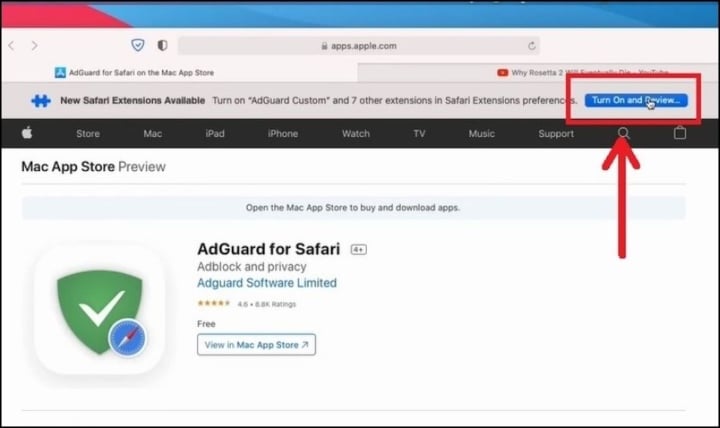
Bloquer les publicités avec Adblock Plus
Étape 1 : Tout d'abord, cliquez sur le lien suivant https://apps.apple.com/us/app/adblock-plus-for-safari/id1432731683?ls=1 pour télécharger le logiciel Adblock sur Macbook .
Étape 2 : Cliquez sur « Obtenir » à l'extrême droite pour télécharger. Ensuite, ouvrez Safari et sélectionnez « Extensions Safari »…
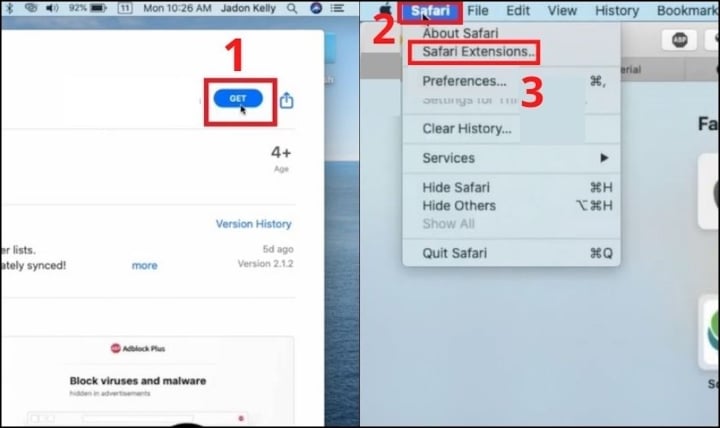
Étape 3 : À ce stade, un panneau de paramètres apparaîtra, cliquez sur le carré avec le mot ABP.
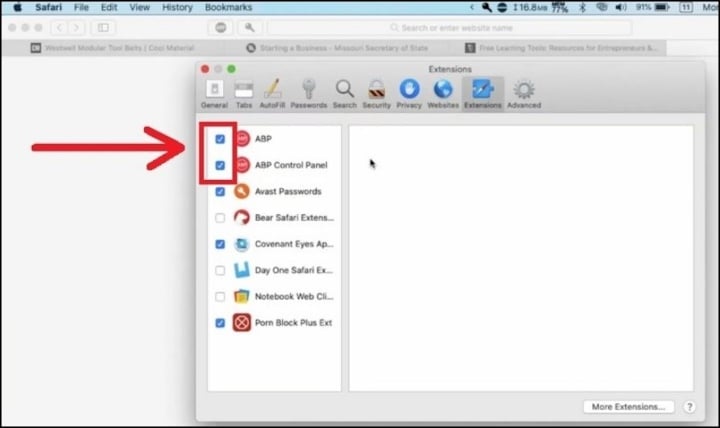
Étape 4 : Ouvrez un site web, par exemple YouTube sur Safari. En haut de l'écran, cliquez sur l'icône ABP. Cochez ensuite la ligne « Activé sur ce site ».
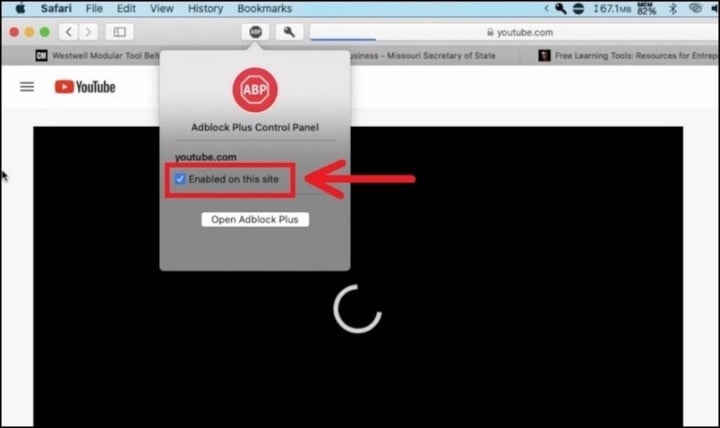
Désormais, vous pouvez surfer confortablement sur le Web et regarder des films sans vous soucier d'être coincé avec des publicités au milieu.
Bloquer les publicités sur Safari avec le mode lecture seule
Habituellement, nous utilisons un logiciel de blocage des publicités pour empêcher l'affichage de publicités indésirables sur Safari. Cependant, il existe une opération extrêmement simple à réaliser sans avoir à télécharger d'application de blocage des publicités : utiliser le mode Lecture de Safari, rapide et qui réduit le temps de chargement de l'application.
Comment bloquer automatiquement les fenêtres contextuelles sur Safari
Comme vous pouvez le constater, en plus du mode Lecture, les applications de blocage des publicités sont très utiles pour bloquer tous les types de publicités et de traqueurs sur Safari. Cependant, si vous souhaitez simplement bloquer les fenêtres contextuelles, vous pouvez les bloquer sur Safari sans télécharger d'application en suivant ces étapes :
Étape 1 : Accédez à l’application Paramètres > sélectionnez Safari.
Étape 2 : activez l’élément Bloquer les fenêtres contextuelles (vert), s’il ne l’est pas déjà.
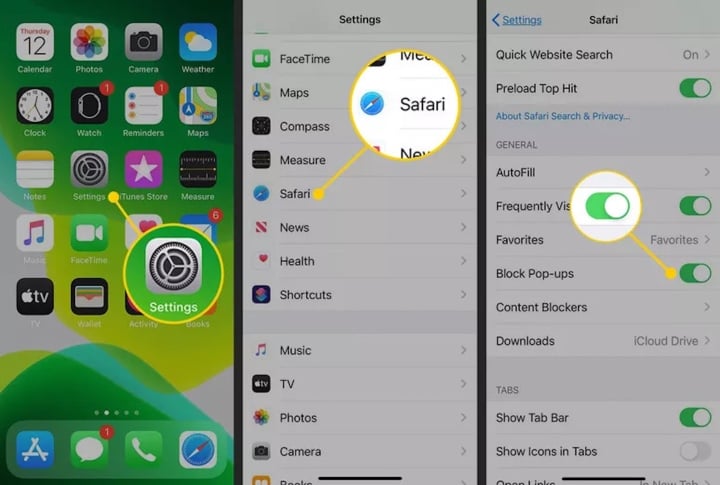
Ci-dessus, vous trouverez quelques moyens pour vous aider à éliminer certaines de vos inquiétudes concernant le blocage des publicités sur Safari. Nous espérons que vous éviterez de voir des publicités qui interrompent votre expérience de navigation sur le Web.
Thanh Hoa (synthèse)
Utile
Émotion
Créatif
Unique
Colère
Source





























![[Photo] Le président de l'Assemblée nationale, Tran Thanh Man, rend visite à la mère héroïque vietnamienne, Ta Thi Tran](https://vphoto.vietnam.vn/thumb/1200x675/vietnam/resource/IMAGE/2025/7/20/765c0bd057dd44ad83ab89fe0255b783)





























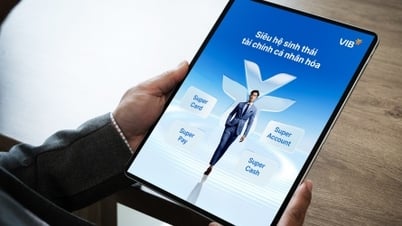











































Comment (0)